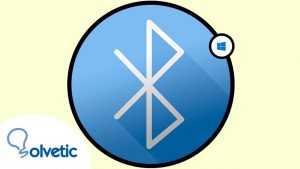Controlador Intel bluetooth
Tabla de contenidos
A menudo los usuarios se han encontrado con ciertos problemas después de actualizar sus sistemas a Windows 10. Una preocupación común que puede enfrentar está relacionada con el funcionamiento de Bluetooth. Después de la actualización de Windows 10, puede encontrar que el bluetooth no está disponible o no funciona. Como resultado, ninguno de sus dispositivos conectados por Bluetooth, incluyendo el ratón inalámbrico, los altavoces inalámbricos, el teclado inalámbrico, los auriculares inalámbricos, la cámara web inalámbrica, etc., funcionan en el PC con Windows 10.
Más bien, usted puede venir a través de la situación en la que usted no puede encontrar el Bluetooth encender y apagar el botón. Estos dispositivos habrían estado funcionando bien en su anterior sistema operativo Windows – 8.1, 8, 7, XP o Vista, pero después de la actualización a Windows 10, ya no están funcionando correctamente.
Los virus y el malware pueden causar problemas de Bluetooth en el nuevo ordenador con Windows 10. Para resolver el problema, ejecute Windows en modo seguro para eliminar los programas o el software que causan problemas. Alternativamente, puede utilizar un antivirus o un software anti-malware para solucionar las cosas que causan el error.
¿Por qué la opción de activar el Bluetooth no se muestra en Windows 10?
En Windows 10, el conmutador de Bluetooth no aparece en Configuración > Red e Internet > Modo avión. Este problema puede ocurrir si no se han instalado los controladores de Bluetooth o si los controladores están dañados.
¿Cómo puedo instalar el Bluetooth que falta en Windows 10?
Ve a los Ajustes de BlueTooth > Dispositivos > Bluetooth y otros dispositivos > luego desvincula/elimina el dispositivo, reinicia y vuelve a vincularlo. Haga clic en Agregar dispositivo y luego agregue el dispositivo Bluetooth de nuevo.
¿Por qué falta el botón de Bluetooth?
Haz clic en Inicio > Configuración > Dispositivos > Bluetooth y otros dispositivos. En Configuración relacionada, haz clic en Más opciones de Bluetooth. Selecciona la pestaña Opciones y marca Mostrar el icono de Bluetooth en el área de notificación. Haz clic en Aplicar > Aceptar.
Controlador bluetooth para Windows 10
Puedes conectar todo tipo de cosas, desde un mando de Nintendo Switch Pro y los AirPods de Apple hasta ratones y teclados inalámbricos a tu PC con Windows 10 mediante Bluetooth. Para ello, tendrás que habilitar el Bluetooth en tu PC y luego emparejarlo con los otros dispositivos. Esto es lo que necesitas saber.
Antes de entrar en materia, hay que tener en cuenta que el Bluetooth sólo funcionará en Windows 10 si el hardware lo admite. La mayoría de los ordenadores portátiles modernos son compatibles con Bluetooth desde el principio, pero los ordenadores de sobremesa o de uso doméstico pueden necesitar la instalación de un adaptador Bluetooth.
¿El hardware es compatible? La forma más sencilla de activar el Bluetooth es habilitando la opción en el Centro de Acción. Para ello, haz clic en el icono del Centro de Acción en la bandeja del sistema (parece una burbuja de diálogo de un cómic) y luego haz clic en la opción Bluetooth. La opción es de color gris claro cuando está desactivada y de color gris oscuro cuando está activada.
Para emparejarse con otro dispositivo Bluetooth, también tendrás que activar la función de ese dispositivo que le permite emparejarse con otro. Esto se llama a veces Modo de emparejamiento o Modo de descubrimiento. Consulta el manual del dispositivo para saber cómo activar esta función para tu dispositivo.
¿Cómo puedo instalar el Bluetooth?
En el Administrador de dispositivos, localice la entrada Bluetooth y expanda la lista de hardware Bluetooth. Haz clic con el botón derecho del ratón en el adaptador Bluetooth de la lista de hardware Bluetooth. Si la opción Habilitar está disponible, haz clic en esa opción para habilitar y activar el Bluetooth en el menú emergente que aparece.
¿Por qué mi portátil no muestra el Bluetooth?
Compruebe su PC
Active y desactive el Bluetooth: Seleccione Inicio , luego seleccione Configuración > Dispositivos > Bluetooth y otros dispositivos . Desactive el Bluetooth, espere unos segundos y vuelva a activarlo. Quite el dispositivo Bluetooth y vuelva a añadirlo: Seleccione Inicio , luego seleccione Configuración > Dispositivos > Bluetooth y otros dispositivos ..
¿Tiene Windows 10 Bluetooth?
Si tienes un portátil moderno razonable con Windows 10, tiene Bluetooth. Si tienes un PC de sobremesa, puede que tenga o no Bluetooth integrado, pero siempre puedes añadirlo si quieres.
Reinstalar bluetooth windows 10
También puedes comprobar si tu PC tiene el interruptor de hardware Bluetooth. Si tiene uno, puedes pulsarlo para habilitar la radio Bluetooth. Si no tiene el interruptor, pulsa la tecla Fn + F5 o F8 para habilitar el adaptador inalámbrico.
El menú del Centro de Acción contiene notificaciones y accesos directos a los principales ajustes. Si no puede encontrar el icono de Bluetooth, podría ser que el menú de acciones rápidas se haya colapsado para acomodar las múltiples notificaciones que Windows 10 necesita mostrar.
Cuando los controladores de Bluetooth faltan, están obsoletos o están dañados, es posible que no encuentres o no puedas usar el Bluetooth en tu PC. Puede resolver el problema asegurándose de tener los últimos controladores de Bluetooth.
Nota: Si Windows no encuentra el controlador Bluetooth más reciente, consulta el sitio web oficial del fabricante de tu PC y obtén los controladores desde allí. Si obtienes un archivo ejecutable (.exe), ejecuta e instala los controladores desde este archivo.
El servicio de soporte de Bluetooth permite descubrir y asociar dispositivos Bluetooth remotos para que puedan funcionar correctamente en tu PC. A veces esta función puede estar desactivada por una aplicación de terceros o por una acción manual del usuario, pero puedes comprobarlo y volver a activarlo.
¿Se puede instalar un controlador de Bluetooth en Windows 10?
Instala un nuevo adaptador Bluetooth. Para instalar el nuevo adaptador Bluetooth en Windows 10, siga estos pasos: Conecte el nuevo adaptador Bluetooth a un puerto USB libre del ordenador. Permita que Windows 10 detecte e instale el controlador automáticamente.
¿Se puede instalar el Bluetooth en el PC?
Conseguir un adaptador Bluetooth para tu PC es la forma más sencilla de añadir esta funcionalidad a un ordenador de sobremesa o portátil. No tienes que preocuparte de abrir la carcasa del ordenador, ni de instalar una tarjeta Bluetooth, ni nada por el estilo. Los dongles Bluetooth utilizan USB, por lo que se conectan al exterior de tu ordenador a través de un puerto USB abierto.
¿Se puede instalar el Bluetooth en el PC sin adaptador?
Si no tienes un adaptador Bluetooth, deberías instalar uno en tu ordenador. Esto es muy fácil y no te costará mucho dinero. Compra un adaptador USB Bluetooth externo. Te recomendamos que elijas el Kinivo BTD-400.
Controladores Bluetooth
Tengo un Dell XPS 13 9350 y tuve que hacer un reinicio de la BIOS para solucionar esto. Ni idea de lo que había cambiado en la BIOS, pero múltiples reinicios no ayudaron. Después de restablecer la BIOS a la configuración de fábrica (no a los valores predeterminados de la BIOS, pero no probé eso), el Bluetooth volvió a funcionar como se esperaba.
Tuve que abrir un ticket con el soporte de Intel porque desinstalar/reparar/instalar el driver correcto no funcionaba. La solución fue entrar en la BIOS y configurar la configuración por defecto. Después de reinstalar el Bluetooth estaba de vuelta:
La mayoría de las soluciones aquí no me funcionaron. En mi caso, mi portátil tenía un controlador Bluetooth inalámbrico de Intel. Después de buscarlo, terminé en el sitio web de Intel y descargué la última versión del controlador. Después de ejecutar el ejecutable y hacer una instalación «Completa», reinicié mi máquina y el interruptor de Bluetooth volvió a la ventana de Configuración.
Otra cosa a considerar, si tienes un adaptador / tarjeta WLAN de repuesto para tu portátil. También puedes intentar intercambiar las tarjetas. Compruebe si el Bluetooth después funciona. Extrañamente para mí lo hizo con mi viejo adaptador tan pronto como arranqué en Windows de nuevo. Así que desactivé el Bluetooth, apagué el ordenador y volví a conectar el otro (que no funcionaba) y empezó a funcionar inmediatamente. El interruptor para activar el Bluetooth aparecía de nuevo y también aparecía en el administrador de dispositivos.